Kāpēc, savienojot Xbox ar klēpjdatoru, priekšroka tiek dota HDMI?
Augstas izšķirtspējas multivides interfeiss (HDMI) tiek izmantots, lai pārraidītu audio un video signālus starp divām ierīcēm. Tas ņem ievadi no HD ierīces un pārsūta izvadi uz displeja ierīci.
Ir divi veidi, kā savienot Xbox ar klēpjdatoru; izmantojot bezvadu datu nesēju un HDMI. HDMI ir vēlams un ieteicams, jo tas izmanto vienu kabeli un nodrošina vislabāko grafiku. Datu pārsūtīšana starp divām ierīcēm, izmantojot HDMI, ir šifrēta un droša. Sākotnējā signālu kvalitāte nesaspiež. Tas pārsūta gan audio, gan video un atbalsta 3D grafiku.
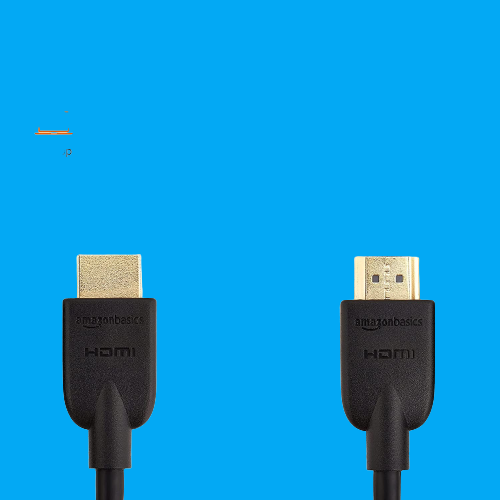
Pērciet labākos HDMI kabeļus tūlīt!
HDMI izejas un ievades porta atšķirība?
Ir divu veidu HDMI porti:
- HDMI izeja: Šis ports nosūta informāciju uz otru ierīci.
- HDMI ieeja: Ierīcei, kas saņem informāciju, ir jābūt HDMI ieejas portam.
Tātad jūsu klēpjdatoram jābūt HDMI ieejai portu, lai ar to savienotu Xbox.
Izmantojiet HDMI kabeli, lai savienotu Xbox ar klēpjdatoru
Ir divi veidi, kā savienot un atskaņot Xbox klēpjdatorā, t.i., izmantojot HDMI vai bezvadu režīmā. Lai spēlētu Xbox klēpjdatorā ar HDMI, jums ir jābūt:
- Xbox
- HDMI kabelis
- Klēpjdators ar HDMI ieejas portu signālu uztveršanai
Izpildiet tālāk minētos norādījumus, lai savienotu Xbox ar HDMI:
1. darbība: Abās ierīcēs pierakstieties Xbox kontā.
2. darbība: Pievienojiet strāvas kabeli Xbox un ieslēdziet konsoli; pārliecinieties, ka nedarbojas spēles un programmas.
3. darbība: Pārliecinieties, vai HDMI kabelis darbojas pareizi.
4. darbība: Pēc tam pievienojiet kabeli ar izvade Xbox ports.
5. darbība: Pievienojiet HDMI otru pusi ar ievade klēpjdatora ports.
6. darbība: Pagaidiet, Xbox izveidos savienojumu automātiski, ja kāda iemesla dēļ tas neveidojas, dodieties uz klēpjdatora iestatījumiem un pielāgojiet Displejs iestatījumi.
7. darbība: Nospiediet Windows + I lai atvērtu iestatījumi klēpjdatorā un atlasiet Sistēma.
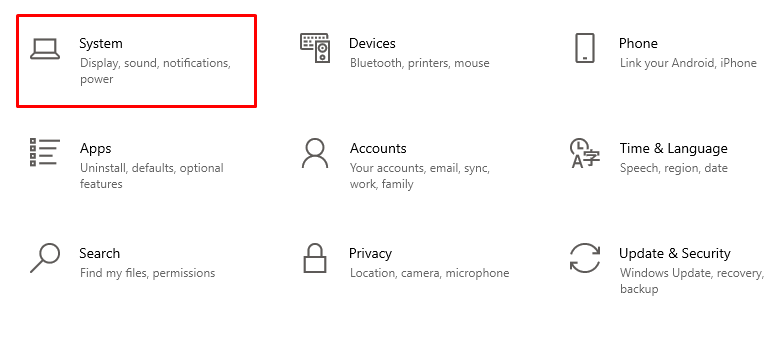
8. darbība : Izvēlies Displejs opcija no kreisā paneļa:
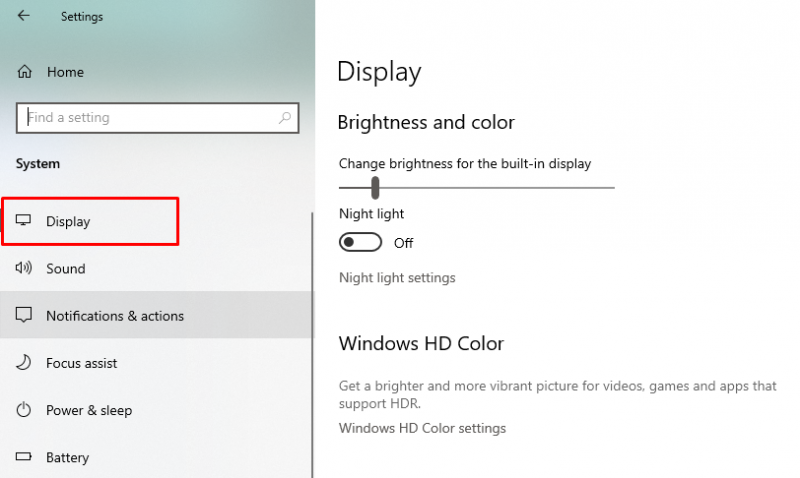
9. darbība: Noklikšķiniet uz Atklāt poga atrodas zem Vairāki displeji :
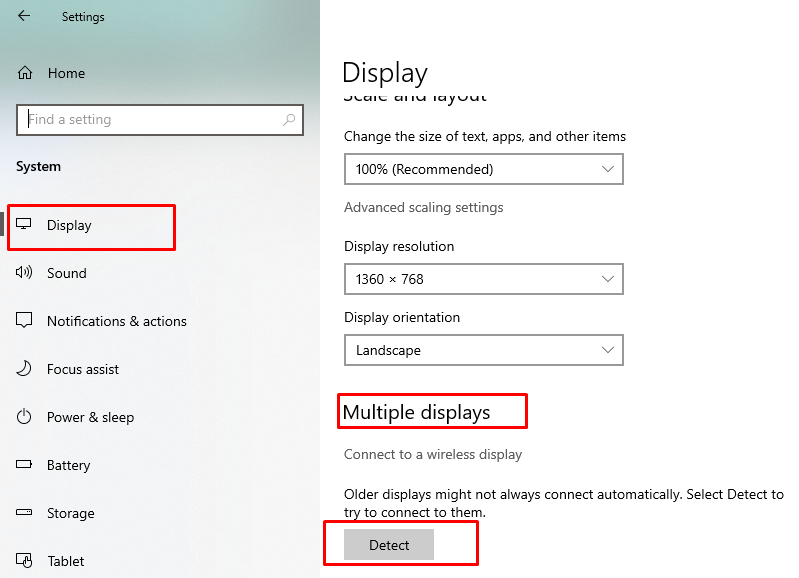
Tas atklās pievienoto ierīci.
Piezīme: Ne visiem klēpjdatoriem ir HDMI ieejas atbalsts. Pārliecinieties, vai jūsu klēpjdatoram ir HDMI ieeja.
Vai nevarat savienot Xbox ar klēpjdatoru, izmantojot HDMI? Izmēģiniet šos labojumus
Ja mēģinājāt spēlēt Xbox klēpjdatorā, izmantojot HDMI kabeli, bet neizdevās, izmēģiniet šos labojumus, lai atrisinātu problēmu:
- Vispirms pārbaudiet HDMI kabeli; varbūt jūsu HDMI kabelis ir bojāts vai savienojums ir vaļīgs.
- Ja vispirms ieslēdzat Xbox un pēc tam klēpjdatoru, vispirms apgrieziet šo procedūru, ieslēdziet klēpjdatoru un pēc tam ieslēdziet Xbox un pārbaudiet, vai problēma ir novērsta.
- Meklējiet savā Xbox instalācijas vai atjauninājumus.
Secinājums
Xbox spēlēšana labas izšķirtspējas displejā uzlabo jūsu spēļu pieredzi; varat izmantot sava klēpjdatora ekrānu kā monitoru, lai spēlētu Xbox. Jūs varat savienot Xbox un klēpjdatoru, izmantojot HDMI kabeli, un iemesls ir tāds, ka HDMI kabelis ir vadu savienojums, tāpēc tas ir ātrs datu pārsūtīšanai. Ja vēlaties savienot klēpjdatoru ar Xbox, veiciet iepriekš minētās darbības un novērsiet tās, ja savienojuma izveides laikā rodas problēmas.